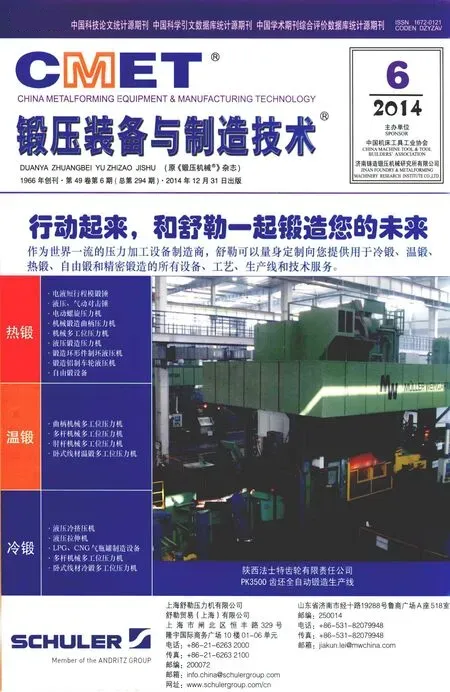CAD中UCS在机械零件设计中的应用
王美蓉
(西安铁路职业技术学院 机电工程系,陕西 西安710014)
0 引言
CAD 三维图形设计的主要工作就是建立机械部件的三维模型[1]。在三维模型的建立过程中,坐标系的选择非常重要,坐标系选择得当不但可以减少复杂繁琐的工作,起到事半功倍的效果,还可以避免出现由于坐标系转换造成设计困难的问题。可以说建立三维图形的过程就是不断改变用户坐标系的过程,这就要求工程设计人员都应掌握用户坐标系的建立、变换的方法。
在CAD 软件中,默认使用的是世界坐标系(WCS),世界坐标系是一种固定的坐标系,其坐标轴的位置、方向均固定不变,默认XOY 面(机械制图中所讲的水平面)为绘图面。显然,这种坐标系很难在单一的坐标面上创建出零件的所有表面。因为,绘图过程中常常需要在不同的点,从不同的方向绘出构成复杂零件各部分的三维模型,最后才能通过一定的方式得到零件的实体。为了解决这个问题,CAD软件引入了一种新的坐标系,以满足创建零件三维模型的需要,这种坐标系叫做用户坐标系,简称UCS。UCS 是一种活动的坐标系,用户可以根据需要选取任意一点作为坐标系原点,也可以以任意方向为轴的正方向。通过UCS 用户可以灵活地改变绘图表面,从不同的方向来建立零件的三维模型,使三维绘图工作变得简单、方便。本文以机械行业较复杂的典型零件拔叉[2]为例,探讨在CAD 中如何运用UCS解决机械设计中零件三维建模的难点问题。
1 UCS概述
为了便于绘制三维图形,CAD 提供了三种形式的三维坐标系,分别是笛卡尔坐标系、柱坐标系和球坐标系,默认采用笛卡尔坐标系来确定形体[3]。笛卡尔坐标系又分为世界坐标系和用户坐标系。
世界坐标系,World Coordinate System,简称WCS,又称通用坐标系[4],是CAD 中的默认坐标系,该坐标系中各坐标轴的位置、方向是固定的,但有西南等轴侧、东南等轴侧、西北等轴侧和东北等轴侧四种不同的观察图形的方向,如图1 所示,可以看出四种方向下绘图平面保持不变,是X、Y 轴确定的水平面。

图1 三维世界坐标系
用户坐标系(User Coordinate System),简称UCS[5],是一个可移动、可旋转的活动坐标系。用户可以通过移动坐标系原点,改变坐标轴方向,来设定新的绘图面,西南等轴侧下三种不同的绘图面:水平面、正平面和侧平面,如图2 所示。作图时根据具体情况选择不同的坐标系,定位零件上的不同绘图面,以方便作图。在笛卡尔坐标系中可用右手定则确定X、Y、Z 轴的正方向,即右手背向屏幕,拇指指向X轴的正向,食指指向Y 轴正向,弯曲其余三指垂直手掌,则中指指向为Z 轴正向。绘图时还常常要判断绕某个坐标轴的正旋转方向,具体的判断方法是,右手握住坐标轴使拇指指向坐标轴的正向,其余四指的弯曲方向即为绕该轴的正旋转方向。
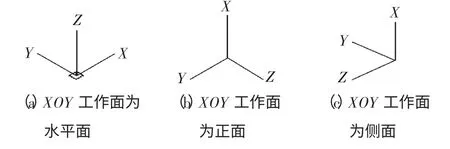
图2 西南等轴侧下三种不同的用户坐标系

图3 绕Z 轴旋转得到的用户坐标系
图2 中所示的三种用户坐标系均可通过绕Z 轴旋转产生各种不同的用户坐标系,如图3 所示。除此之外,还可以通过绕X、Y 轴旋转任意角得到各种不同的UCS,这样可以灵活改变绘图面,方便创建各种结构复杂、形式多变的零件三维模型。
设定用户坐标系的方法还有很多,但最常用的就是通过移动坐标系原点或绕坐标轴旋转而成,建立零件三维模型的过程也就是不断改变用户坐标系的过程,因此掌握用户坐标系的设定方法至关重要。譬如,要绘制图4 所示的零件,在进入三维绘图状态后,输入“UCS”,“Y”,“-90”,回车,即通过旋转轴的方式建立新用户坐标系,该坐标系以正面为绘图面,在此坐标系中绘出特征图形,如图5a 所示,此时三维绘图就转化成了二维绘图。创建好基本形体后,要得到打孔效果,就需要重新设定用户坐标系。

图4 带孔形体

图5 UCS 的设定
具体设定方法如下:①输入“UCS”,捕捉图中A点,将当前坐标系移动至形体的前表面,绘图面不变,绘出前表面上孔的特征图形,如图5b 所示。②输入“UCS”,捕捉图中B 点,将当前坐标系移动至形体的上表面。再输入“UCS”,“Y”,“90”,回车,指定水平面为绘图面,在此面上绘出孔的特征图形,如图5c 所示。③输入“UCS”,捕捉图中C 点,将当前坐标系移至形体的左侧面。再输入“UCS”,“x”,“90”,回车,指定侧面为绘图面并绘出孔的特征图形,如图5d 所示。④输入“UCS”,捕捉图中D 点,将当前坐标系移至形体的斜面上。再输入“UCS”,“X”,“-45”,回车,指定倾斜面为绘图面并绘出孔的特征图形,如图5e 所示。
在正确绘出各孔特征图形的基础上,通过其他三维操作,可以得到图5 所示形体,在进行零件设计时,绘图后常常还需要对图形进行修改或在图形上书写文字、标注尺寸,这时仍然需要在以上用户坐标系中完成,如果重新建立坐标系,既浪费时间也没有必要,简单起见,可以将所建立的用户坐标系均保存下来,方便后期调用。在建立好一个用户坐标系后,单击“工具”,“命名UCS”,在弹出的“UCS”对话框中完成对用户坐标系的保存,如图6 所示。

图6 UCS 命名对话框
2 基于UCS设计复杂机械零件实例
图7 所示拨叉零件是机械行业的一种典型零件,其作用是推动滑动齿轮,在变速箱中起换挡作用。从其零件图中可看出,拨叉的工作部分带有矩形槽,支持部分带有轴孔及带孔的凸台,连接部分带有肋板结构,结构较为复杂,在设计创建拨叉零件三维模型时,可充分利用UCS 以简化作图过程。
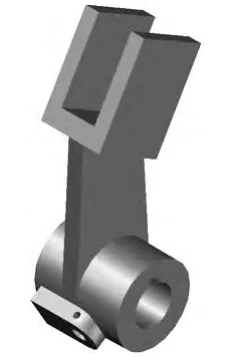
图7 拨叉实体图
2.1 对拨叉的形体分析
分析拨叉零件图可知,拨叉由工作部分(空心四棱柱)、连接部分(柱体和肋板)及带有开孔凸台的支持部分(空心圆柱体)构成。连接部分的柱体和圆桶在侧面反映实形,肋板在正面方向反应实形,而空心四棱柱和圆桶上的凸台与任何一个基本投影面都不平行。
2.2 应用UCS创建拨叉三维模型的方法
(1)切换至三维作图模式
单击“视图”,“三维视图”,“西南等轴侧”,进入三维绘图模式。此时,是默认三维世界坐标系。
(2)创建连接部分柱体和圆桶的模型
输入“UCS”,“Y”,“-90”,回车,将侧面设置为当前绘图面。建立如图8a 所示的用户坐标系,在此坐标系下绘制(a)所示图形,尺寸参考零件图。再经过复制、剪切等操作得到8b、c 所示的圆桶及连接部分柱体的特征图形。
运用“面域”、“差集”、“建模”,“拉伸”命令,绘制圆桶及连接部分柱体的三维模型,如图9a、b 所示。再经过“移动”命令操作,得到图9c 所示图形。

图8 圆桶及连接部分柱体的视图

图9 圆桶及连接部分柱体的三维实体
(3)创建空心四棱柱的模型
输入“UCS”,用对象捕捉功能准确拾取连接部分柱体上的A 点,见图6(c),将用户坐标系移至A 点。输入“UCS”,“X”,“-90”,回车,将正面设置为绘图面。但由于空心四棱柱与正面并不平行,而是具有30°夹角,因此继续输入“UCS”,“Y”,“30”,回车,使绘图面与正面夹角30°,得到需要的用户坐标系,并在该用户坐标系下绘出空心四棱柱的特征图形,如图10a所示,再对其进行“面域”,“拉伸”等操作,得到图10b 所示三维图形。
(4)依次创建肋板模型、凸台模型、拨叉模型等,不再赘述。
(5)对拨叉进行消隐、着色处理
单击“视图”,“消隐”;“视图”“视觉样式”,“着色”,得到图11 中的各图形,显然西北等轴侧下更能清晰地反映凸台的结构及位置。
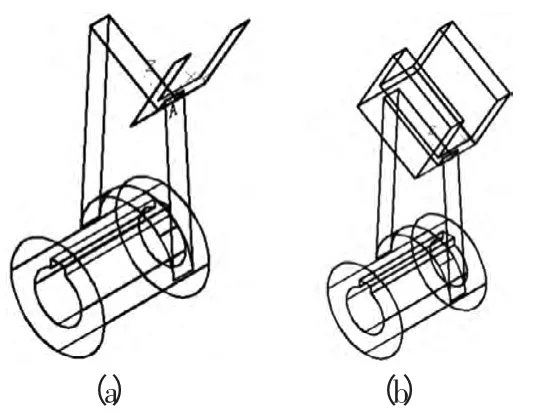
图10 添加了空心四棱柱的三维实体
3 应用UCS进行机械零件设计时的注意问题
(1)作图、对形体进行移动、复制时为保证尺寸、位置的准确,可以通过输入坐标值、利用对象捕捉、对象追踪、极轴追踪等功能进行准确定位,必要时也可以画出少量的辅助线。

图11 消隐、着色处理后的拨叉三维模型
(2)绘图时为方便后期的调用、检查和书写文字等,可以将每次新建的UCS 命名并保存下来。为了使绘图过程更简单、方便,在新建UCS 时应充分考虑X、Y、Z 轴的正方向。
(3)零件上的一些辅助结构的尺寸在零件图中并没有直接标注,而是根据作图确定的,如凸台的厚度、连接部分的高度,在创建其三维实体时应注意尺寸的大小要取的合适,尺寸太小可能无法正确进行并集处理;尺寸太大差集处理后不能得到正确的实体图形。
(4)要根据零件的具体结构、尺寸考虑对构成零件各部分的结构进行差、并、交集的顺序,如凸台上的盲孔一部分是在圆桶壁上形成的,因此作图时应先将凸台和圆桶作并集处理,再和盲孔进行差集处理,如果先将凸台和盲孔进行差集,最后得到的实体中盲孔的深度就是错误的。
4 结语
建立正确的用户坐标系是绘制零件三维模型的关键,通过绕坐标轴的旋转定义绘图表面,从而可以绘制不同方向的三维模型;改变坐标系原点实现坐标系的移动,能使绘图更简单、方便,随着数控加工、仿真技术[6]等的不断发展,未来创建零件的三维模型中UCS 必将体现出更大优势。
[1]牛 青.AuotCAD 中的用户坐标系及其在三维建模中的应用[J].甘肃联合大学学报(自然科学版),2010,24(1):83-87.
[2]冯 岩,王美蓉.机械制图与CAD 绘图[M].北京:北京邮电大学出版社,2013.
[3]周子立,郭吉平,祁 翔.AutoCAD 2008 高手成长手册[M].北京:中国铁道出版社,2009.
[4]刘 哲,刘宏丽.中文版AutoCAD 2006 实例教程[M].大连:大连理工大学出版社,2008.
[5]徐亚娥.用户坐标系(UCS)在三维建模中的应用[J].锻压装备与制造技术,2011,46(2):118-120.
[6]陈启升.多连杆压力机三维实体建模及运动仿真[J].锻压装备与制造技术,2014,49(2):15-17.